A preparação para um evento de pico de demanda requer tempo: você precisa estabelecer sua linha de base, avaliar seus acordos de nível de serviço e alinhar todas as suas equipes em torno dos mesmos dados. O dimensionamento da sua infraestrutura tem considerações semelhantes, mas também envolve a projeção das necessidades do sistema em relação aos custos. Como você equilibra os dois sem sacrificar o desempenho? Onde está o limite para ser bom o suficiente?
Uma solução é o escalonamento automático de pod horizontal (HPA), que é construído com nossa integração do Kubernetes com o Pixie. Depois de configurar o HPA, seu cluster do Kubernetes aloca automaticamente mais pod quando a demanda atinge o pico e, em seguida, desaloca quando a demanda cai. Isso permite que você evite preocupações com custos ao antecipar a demanda.
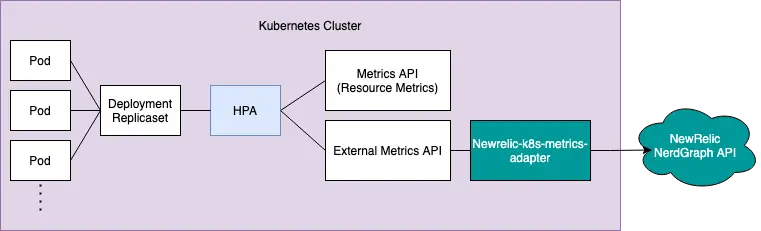
O tutorial pressupõe que você esteja usando cluster do Kubernetes. Para configurar o HPA, você precisará de:
Seu usuário do New Relic
Nenhum outro adaptador métrico externo instalado no cluster
Objetivos
Este tutorial orienta você na configuração de um ambiente de demonstração para HPA. Você irá:
- Instale a integração do New Relic Kubernetes
- Configure um ambiente de exemplo para testar o escalonamento automático
Encaminhar métrica para Kubernetes
Clone nosso repositório de laboratório New Relic Pixie
Clone o seguinte repositório do Github:
$git clone https://github.com/newrelic-experimental/pixie-lab-materials$cd pixie-lab-materials/main$./setup.shO script setup.sh gera um novo cluster minikube usando o driver de hiperkit compatível com Pixie. Em seguida, ele configura a memória da rede e a CPU para desempenho ideal com o Pixie e cria todos os pods e serviços que compõem o aplicativo de demonstração.
Em uma nova janela do terminal, abra um túnel minikube:
$minikube tunnel -p minikube-pixie-labVocê deve ter dois terminais:
- Seu túnel, que permanece aberto para acessar seu aplicativo de demonstração.
- Um lugar para executar comandos para o tutorial.
Instale a integração do Kubernetes com Pixie
Siga nossa instalação guiada para instalar a integração do New Relic Kubernetes. Isso conecta o New Relic ao seu cluster do Kubernetes. Tenha certeza de:
Marque Instant service-level insights, Full-body requests e Application profiles through Pixie para ativar o Pixie.
Mantenha todos os outros itens marcados por padrão
Depois de clicar em continuar, copie e cole esse comando em seu ambiente de desenvolvimento.
Instale New Relic Metrics Adapter
Para instalar o adaptador métrico New Relic, use o gráfico do Helm newrelic-k8s-metrics-adapter . Se você usou o nri-bundle-chart para implantar qualquer componente do New Relic Kubernetes, você terá acesso a este gráfico do Helm.
$helm upgrade --install newrelic newrelic/nri-bundle \> --namespace newrelic --create-namespace --reuse-values \> --set metrics-adapter.enabled=true \> --set newrelic-k8s-metrics-adapter.personalAPIKey=YOUR_NEW_RELIC_PERSONAL_API_KEY \> --set newrelic-k8s-metrics-adapter.config.accountID=YOUR_NEW_RELIC_ACCOUNT_ID \> --set newrelic-k8s-metrics-adapter.config.externalMetrics.manipulate_average_requests.query="FROM Metric SELECT average(http.server.duration) WHERE instrumentation.provider='pixie'"Aqui está o que esses sinalizadores fazem:
metrics-adapter.enabled: Define comotruepara instalar o gráfico do adaptador métriconewrelic-k8s-metrics-adapter.personalAPIKey: define sua chave de API do New Relic.newrelic-k8s-metrics-adapter.accountID: O ID da conta que encaminha a métrica.newrelic-k8s-metrics-adapter.config.externalMetrics.external_metric_name.query: adiciona uma nova métrica externa com as seguintes informações:external_metric_name: o nome da métrica.query: a consulta NRQL base da métrica.
Confirme se sua consulta NRQL está correta
Você deve testar sua consulta antes de enviar a métrica para o escalonador automático da New Relic. Vá para one.newrelic.com > Query your Data e copie e cole a seguinte consulta NRQL:
FROM Metric SELECT average(http.server.duration) WHERE instrumentation.provider='pixie'Configure seu escalonador automático
No diretório pixie-lab-materials/main/kube , crie um novo arquivo chamado hpa.yml. O adaptador métrico New Relic envia dados para o gerenciador do controlador, que é definido pela definição HPA neste arquivo YAML.
kind: HorizontalPodAutoscalerapiVersion: autoscaling/v2beta2metadata: name: manipulate-scalerspec: scaleTargetRef: apiVersion: apps/v1 kind: Deployment name: manipulation-service minReplicas: 1 maxReplicas: 10 metrics: - type: External external: metric: name: manipulate_average_requests target: type: Value value: 100Aplique o novo arquivo YAML executando:
$cd pixie-lab-materials/main/kube$kubectl apply -f hpa.yamlVerifique seu trabalho: adicione carga para acionar o escalonamento automático
- Navegue até a implantação do seu site com
kubectl get services. - Abra o
EXTERNAL-IPdo seu serviço de front-end no seu browser. - Instale
heye Go v1.17 combrew install hey. - Envie a solicitação GET para
EXTERNAL-IPcomhey -n 10 -c 2 -m GET http://<EXTERNAL-IP>. - Observe o escalonamento automático do HPA com
watch kubnectl get hpa.
Você configurou o HPA com êxito se o pod dimensionar automaticamente o número de réplicas à medida que o tempo médio de solicitação HTTP aumenta. Você pode ajustar a configuração de seus próprios serviços para que o New Relic e o HPA sejam dimensionados automaticamente conforme necessário.